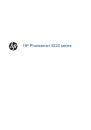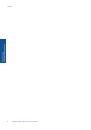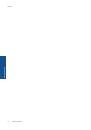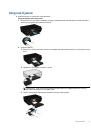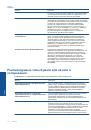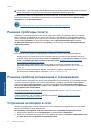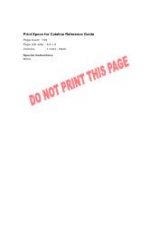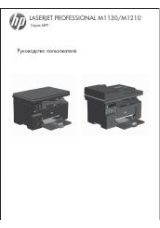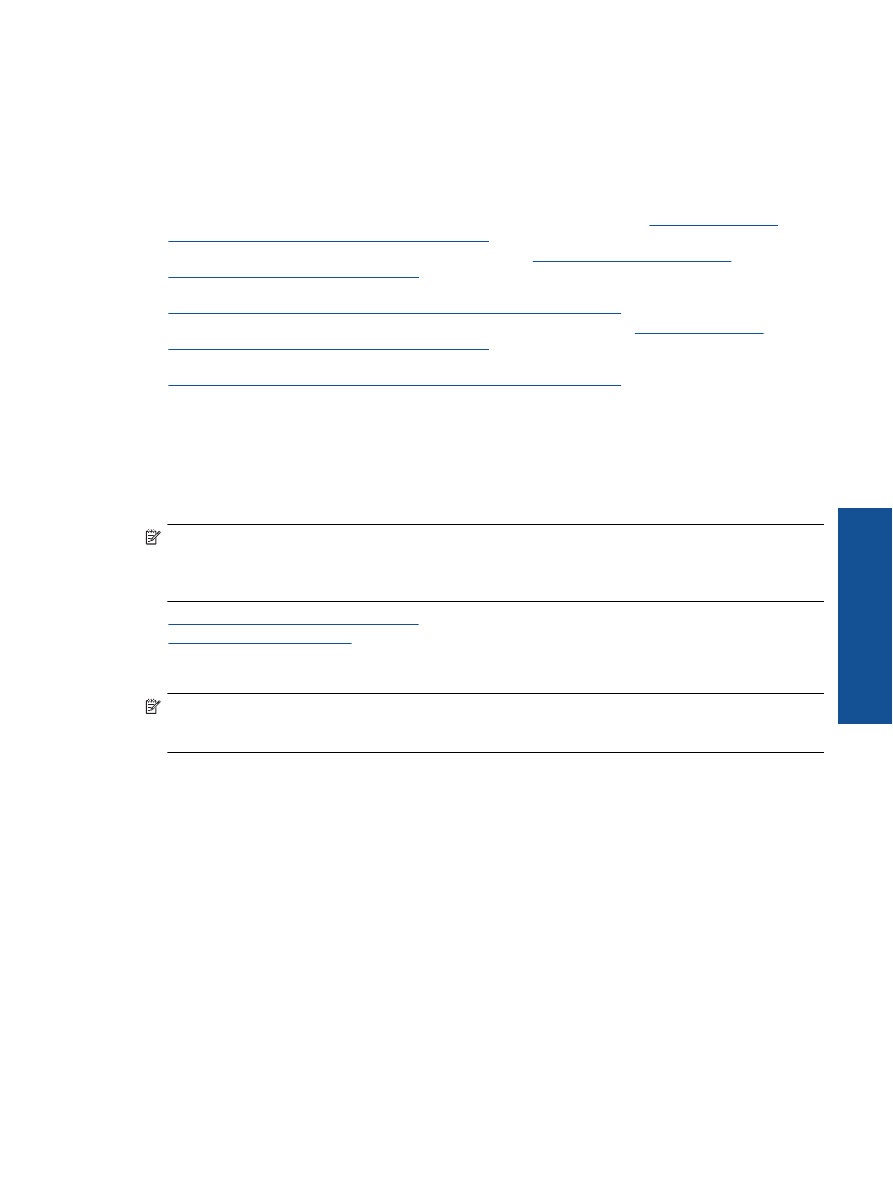
•
При
настройке
беспроводного
сетевого
принтера
убедитесь
,
что
включено
питание
беспроводного
маршрутизатора
.
Принтер
выполнит
поиск
беспроводных
маршрутизаторов
,
затем
отобразит
на
дисплее
список
обнаруженных
сетевых
имен
.
•
Чтобы
проверить
беспроводное
подключение
,
коснитесь
кнопки
Беспроводное
на
панели
управления
.
Если
будет
показано
состояние
Беспровод
.
связь
выкл
.
,
коснитесь
Включить
.
•
Если
компьютер
подключен
к
виртуальной
частной
сети
(VPN),
для
доступа
к
другим
устройствам
в
сети
(
в
том
числе
к
принтеру
)
необходимо
сначала
отключиться
от
нее
.
•
Узнайте
подробнее
о
настройке
сети
и
принтера
для
беспроводной
печати
.
Щелкните
здесь
для
получения
дополнительных
сведений
в
Интернете
.
•
Узнайте
,
как
просмотреть
параметры
безопасности
сети
.
Щелкните
здесь
для
получения
дополнительных
сведений
в
Интернете
.
•
Узнайте
о
программе
диагностики
сети
(
только
для
Windows)
и
других
способах
устранения
неполадок
.
Щелкните
здесь
для
получения
дополнительных
сведений
в
Интернете
.
•
Узнайте
,
как
изменить
USB-
подключение
на
беспроводное
подключение
.
Щелкните
здесь
для
получения
дополнительных
сведений
в
Интернете
.
•
Узнайте
,
как
работать
с
брандмауэром
и
антивирусными
программами
при
настройке
принтера
.
Щелкните
здесь
для
получения
дополнительных
сведений
в
Интернете
.
Дополнительные
средства
управления
принтером
(
для
сетевых
принтеров
)
Если
принтер
подключен
к
сети
,
можно
воспользоваться
встроенным
веб
-
сервером
для
просмотра
информации
о
состоянии
,
а
также
для
изменения
параметров
и
управления
принтером
с
компьютера
.
Примечание
.
Для
просмотра
или
изменения
некоторых
параметров
может
потребоваться
пароль
.
Встроенный
веб
-
сервер
можно
использовать
без
подключения
к
Интернету
.
Однако
некоторые
функции
будут
при
этом
недоступны
.
•
•
Обращение
к
встроенному
веб
-
серверу
Примечание
.
Принтер
должен
быть
подключен
к
сети
и
иметь
IP-
адрес
.
Чтобы
определить
IP-
адрес
принтера
,
коснитесь
кнопки
Беспроводное
на
панели
управления
или
напечатайте
страницу
конфигурации
сети
.
В
поддерживаемом
веб
-
браузере
на
компьютере
введите
IP-
адрес
или
имя
узла
,
назначенные
принтеру
.
Например
,
если
IP-
адрес
устройства
192.168.0.12
,
введите
в
адресной
строке
веб
-
браузера
,
например
Internet Explorer,
следующий
адрес
:
http://192.168.0.12
.
Сведения
о
файлах
«cookie»
При
просмотре
веб
-
страниц
встроенный
веб
-
сервер
размещает
на
жестком
диске
компьютера
небольшие
текстовые
файлы
(
файлы
«cookie»).
Эти
файлы
позволяют
встроенному
веб
-
серверу
распознавать
компьютер
при
следующем
подключении
.
Например
,
если
был
выбран
язык
встроенного
веб
-
сервера
,
эта
информация
сохраняется
в
файле
«cookie»
и
при
следующем
подключении
к
встроенному
веб
-
серверу
страницы
будут
показаны
на
этом
языке
.
Хотя
некоторые
файлы
«cookie»
удаляются
в
конце
каждого
сеанса
(
например
,
файлы
,
в
которых
сохраняется
выбранный
язык
),
другие
файлы
(
например
,
в
которых
сохраняются
сведения
о
пользователе
)
хранятся
на
компьютере
,
пока
не
будут
удалены
вручную
.
Можно
настроить
веб
-
браузер
так
,
чтобы
разрешить
сохранение
всех
файлов
«cookie»
или
уведомлять
каждый
раз
при
создании
файла
(
это
позволит
принимать
решение
о
сохранении
или
отклонении
для
каждого
файла
«cookie»).
Кроме
того
,
с
помощью
веб
-
браузера
можно
удалить
все
нежелательные
файлы
«cookie».
Дополнительные
средства
управления
принтером
(
для
сетевых
принтеров
)
35
Подк
лючен
и
е